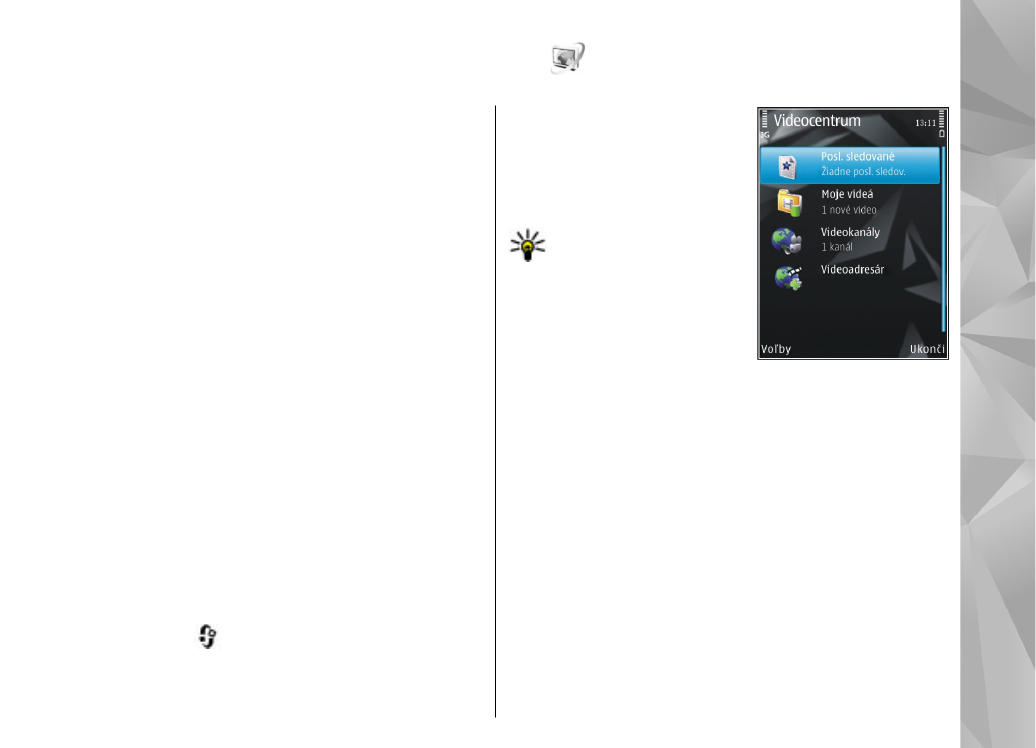
Prezeranie a načítavanie
videoklipov
Pripojenie k videoslužbám
1.
Stlačte tlačidlo
a vyberte položku
Videocentr.
.
2.
Ak sa chcete pripojiť k
službe, vyberte položku
Videoadresár
a z
katalógu služieb vyberte
požadovanú videoslužbu.
Tip: Prístup k
videoslužbám v zložke
TV a video
môžete
získať aj z menu
Multimédiá.
Prehliadanie videoklipu
Ak chcete prehliadať obsah
inštalovaných videoslužieb, vyberte položku
Videokanály
.
Na výber videoklipu použite navigačné tlačidlo. Obsah
niektorých videoslužieb je rozdelený do kategórií. Ak
chcete prehliadať videoklipy, vyberte požadovanú
kategóriu. Ak chcete v službe vyhľadať videoklip,
vyberte položku
Vyhľadať video
. Vyhľadávanie
nemusí byť dostupné vo všetkých službách.
Ak si chcete pozrieť informácie o vybranom videoklipe,
vyberte položku
Voľby
>
Detaily o videu
.
Niektoré videoklipy sa dajú prehrávať v reálnom čase
bez nutnosti uloženia načítaných dát, iné musia byť
109
Aplikácia Videocentrum
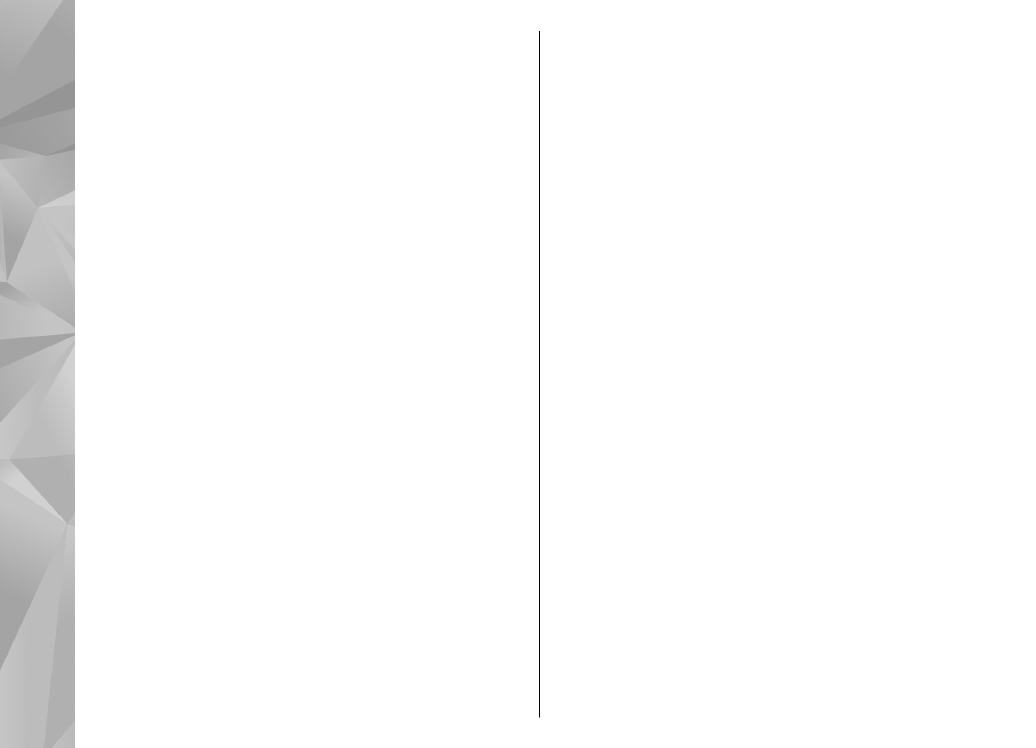
najskôr načítané do prístroja. Ak chcete načítať
videoklip, vyberte položku
Voľby
>
Načítať
. Po
zatvorení aplikácie pokračuje načítavanie v pozadí.
Načítané videoklipy sa ukladajú v zložke
Moje videá
.
Ak chcete prehrať videoklip alebo si pozrieť načítaný
klip, vyberte položku
Voľby
>
Prehrať
. Ak chcete pri
prehrávaní videoklipu obsluhovať prehrávač, použite
navigačné tlačidlo a výberové tlačidlá. Ak chcete
nastaviť hlasitosť, stlačte tlačidlo hlasitosti.
Plánovanie načítania
Nastavenie aplikácie na automatické načítavanie
videoklipov môže viesť k prenosu veľkého množstva
dát cez sieť poskytovateľa služieb. Informujte sa u
svojho poskytovateľa služieb o poplatkoch za prenos
dát. Ak chcete naplánovať automatické načítavanie
videoklipov v službe, vyberte kategóriu a položku
Voľby
>
Plánovať načítania
. Aplikácia
Videocentrum automaticky načítava videoklipy každý
deň v určenom čase.
Ak chcete zrušiť plánované načítania príslušnej
kategórie, ako spôsob načítavania vyberte položku
Manuálne načítanie
.